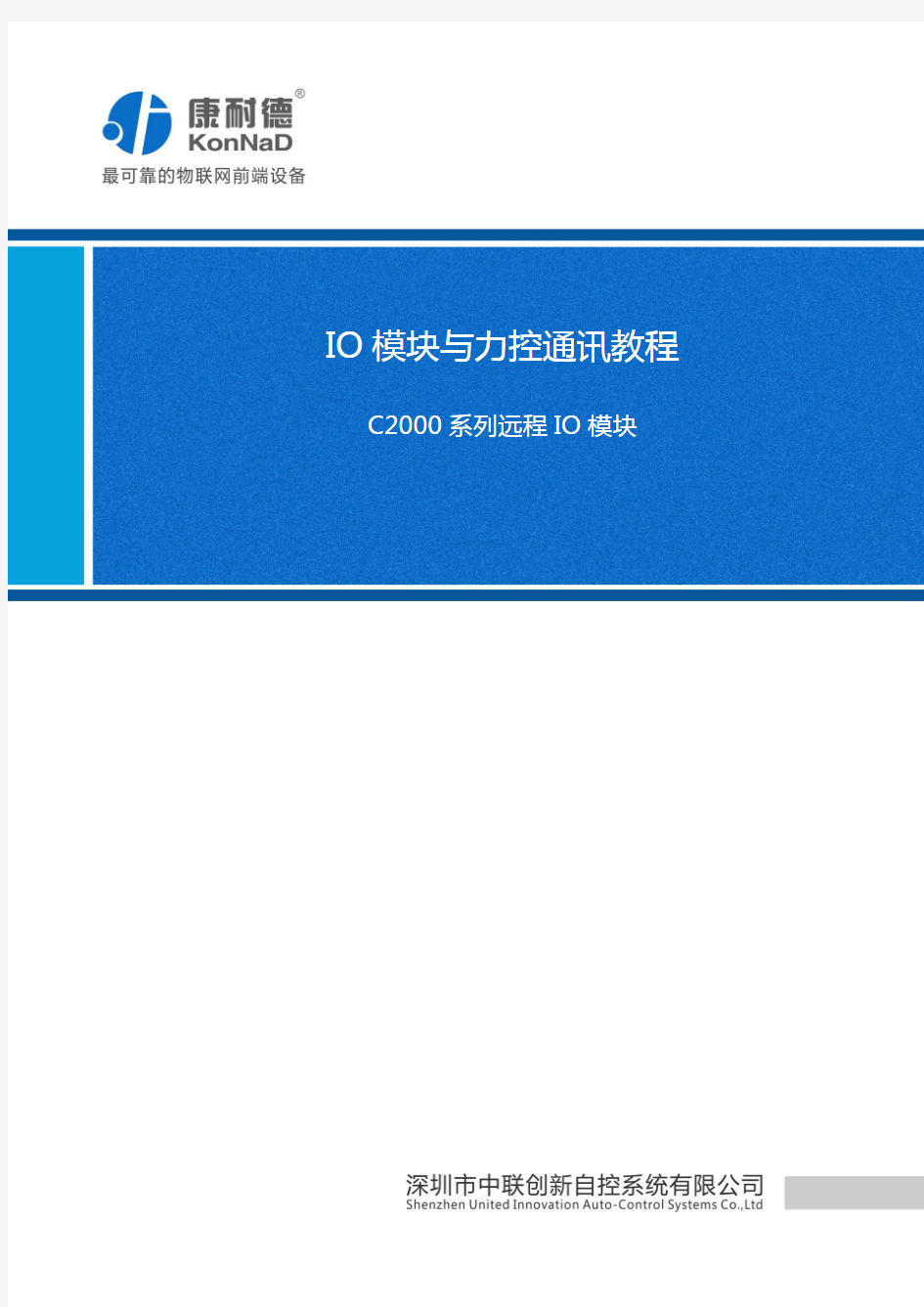

目录
第1章485设备与力控通讯 (3)
1.1DI/DO/AI接入 (3)
1.1.1添加设备 (4)
1.1.2测试设备 (7)
1.2读取DI状态 (8)
1.3输出/读取DO状态 (9)
1.4读取AI值 (11)
第2章以太网设备与力控通讯 (12)
2.1DI/DO接入 (12)
2.1.1添加设备 (12)
2.1.2测试设备 (15)
2.2读取DI状态 (16)
2.3输出/读取DO状态 (17)
2.4AI模拟量采集接入 (19)
2.4.1添加设备 (19)
2.4.2测试设备 (21)
2.5AI模拟量采集值: (22)
第3章级联485设备与力控通讯 (24)
3.1DI/DO/AI接入 (24)
3.1.1设备添加 (24)
3.2读取DI状态 (26)
3.3输出/读取DO (27)
3.4读取AI值 (29)
第1章485设备与力控通讯
1.1DI/DO/AI接入
以A2-SMD4440-AE1为例,介绍康耐德485设备与力组态软件进行通讯的步骤设置。A2-SMD4440-AE1是4路数字量输入(DI),4路数字量输出(DO),4路模拟量输入设备(AI,0~20mA),485通信总线。
A2-SMD4440-AE1通讯参数如下:
站号:01
波特率:9600
数据格式:N81
与电脑连接端口:COM4
1.1.1添加设备
选择:IO设备组态>[PLC]>[莫迪康]>[ModbusRTU]如下图所示:
为设备取一个名称,在此输入TEST,单击“下一步”,如下图所示。
为设备选择连接串口,选择COM4,根据实际对应COM参数设置,并保存
选择6和16号命令,选择32位浮点数数据
1.1.2测试设备
在设备上右键>[TEST],如下图所示:
1.2读取DI状态
A2-SMD4440-AE1的4路DI寄存器为10200~10203,力控寄存器是从1开始,需要将寄存器+1即10201~10204
添加完后,点击运行按钮,即可读取DI值
如上图所示,寄存器DI201变量值为1,表示此时第1个输入通道闭合。
1.3输出/读取DO状态
A2-SMD4440-AE1的4路DO寄存器为00100~00103,力控寄存器是从1开始,需要将寄存器+1,即00101~00104
新建IO点,选择可读可写
建立IO点完成后,点击运行按钮,即可读取DO状态
在对应的IO点上右键>写数据
写入1,则通道DO1输出,设备上DO-1灯亮
1.4读取AI值
A2-SMD4440-AE1的4路AI(模拟量输入)寄存器为40600~40607,力控寄存器是从1开始,需要将寄存器+1,即40601~40608,每个模拟量通道占用2个寄存器,共4个字节,数据类型为Real。
新建IO点,选择只读
建立IO点完成后,点击运行按钮,即可读取AI状态
第2章以太网设备与力控通讯
2.1DI/DO接入
以A2-SDD4040-DD3为例说明DI\DO如何接入力控使用,A2-SDD4040-DD3为4路数字量输入(DI)和4路数字量输出(DO)采集控制设备,采用标准的Modbus TCP通讯协议,可以通过TCP/IP网络远程采集模拟量数据。
设备IP为:10.55.56.12
TCP端口为:502
设备地址固定为:255
工作模式为:服务器模式
2.1.1添加设备
选择:[PLC]>[莫迪康]>[ModbusTCP],建立设备名称为Test,设备地址固定为:255如下图所示:
选择“下一步”,填入IP,端口
单击“下一步”,完成配置。
2.1.2测试设备
在设备“TEST”上右键>测试
右键>新建点
2.2读取DI状态
A2-SDD4040-DD3寄存器地址:DI1~DI410200~10203
力控软件寄存器从1开始,故需要将相应寄存器+1即10201~10204
点击运行按钮,读取DI状态
2.3输出/读取DO状态
A2-SDD4040-DD3寄存器地址:
DO0~DO400100~00103
力控软件地址从1开始,故需要将相应寄存器+1即00101~00104
在变量点上右键>写数据,输入数据中填入1后单击确定,此时DO0寄存器变量值变为1,变量值由关闭变打开,A2-SDD4040-DD3模块上DO-1灯亮。输入数据中填入0,变量值由打开变关闭DO-1灯灭。
2.4AI模拟量采集接入
以A2-SAX0800-FX3为例说明AI模拟量是如何接入力控使用,A2-SAX0800-FX3为8路模拟量输入采集模块,采用标准的Modbus TCP通讯协议,可以通过TCP/IP网络远程采集模拟量数据。
设备IP为:10.55.56.14
TCP端口为:502
设备地址固定为:255
工作模式为:服务器模式
2.4.1添加设备
为设备取一个名称,在此输入TEST,地址固定为:255,如下图所示。
填入设备IP,端口号
力控组态软件教程 第一节选型及安装 力控通用监控组态软件的正式发行企业版分为开发版和运行版,软件是根据点数进行计价的,点数是指实际监控的外部I/O设备参数的个数,即软件内部的实时数据库DB中I/O连接项的个数,软件内部的中间变量、间接变量等不计点。 力控演示版的开发版和运行版分别有64点的限制,完全免费的不限点数的开发版可以直接咨询三维力控销售部和各地办事处,索要注册号即可以使用,力控正式发行的开发版没有点数和时间的限制,购买软件时,开发版随运行版免费赠送,运行版分为通用监控版、WWW网络版等。 1. 力控的运行版本 1) 通用监控版 运行在单台PC上完成监控,该版本不包括扩展组件。 2) 标准网络版 由2套通用监控版软件通过以太网可以构成标准的服务器/客户端应用模式,标准服务器端只授权5客户使用,客户端在5个客户端的基础上可增加10、20、50、无限客户端。 3) WWW网络版 用标准的IE浏览器作为“瘦”客户端,在Internet/Intranet上来监控WWW服务器的上的数据,瘦客户端在5个客户端的基础上可增加10、20、50、无限客户端。 2. 扩展组件 包括PC控制策略程序、GPRS组件、数据库ODBC通讯组件、CommServer
通讯组件、DataServer数据转发组件、远程数据库历史备份程序等组件。 3.系统要求 1)硬件配置 目前市面上流行的机型完全满足力控的运行要求,推荐配置如下: CPU:Pentium(R) 4 CPU 2.0GHz以上。 内存:512M以上。 显示器:VGA、SVGA以及支持桌面操作系统的图形适配器,显示256色以上。 并行口或USB口:安装产品授权的加密锁。 2)软件要求 软件没有经过授权,也可以开发和运行,但有如下限制:数据库连接项支持64点,运行系统在线运行时间是1小时。 软件支持的操作系统:WINNT4.0(补丁6)/WIN2000 /WINXP/WIN 2003。 可用于win XP、win7,win10未试过,估计可以? 3)硬件加密锁 软件是通过硬件加密锁进行授权,软件经过授权后可以长时间运行,产品提供的加密锁包括:并口硬件加密锁和USB口硬件加密锁,硬件加密锁使用前必须安装驱动程序。 安装并口硬件加密锁步骤: 在安装加密锁前应关闭计算机电源和外围设备。 第二节创建一个简单工程
河南机电高等专科学校课程设计报告书 课程名称:力控组态软件 课题名称:流量监控系统设计 系部名称:自动控制系 专业班级:计控102 姓名:崔建彪 学号:101413233 2012年09月30日
摘要 衡量一个自控系统的先进程度,除能完成一定的自动化控制功能外,日常的生产管理功能也是其重要指标之一。在流程工艺生产中的物料消耗和产量的自动统计就是一个生产管理的基本功能。我国属于能源缺乏国,精确的自动化监控更加有必要去研究和实行。通过设置多个采集点,以硬件组态、数据组态、图像组态等功能实现上位机对供水管路的实时检测,为操作人员合理实时调度提供可靠技术保障,实现能源优化配置,提高管路稳定和对事故的预见性、降低了能耗。该系统运行正常,完全达到设计要求。 力控软件的流量监控设计在成本、开放性、灵活性、功能和界面等方面给企业用户提供了最佳的控制系统解决方案。本文介绍了采用力控软件的工业流量控制系统。硬件用到了:涡轮式流量计、压力传感器、PLC等。 关键词:组态软件;硬件链接;流量监控;远程数据采集
1、引言 随着工业控制系统应用的深入,在面临规模更大、控制更复杂的控制系统时,人们逐渐意识到原有的上位机编程的开发方式,对项目来说是费时费力、得不偿失的,同时,MIS(管理信息系统,Management Information System)和CIMS (计算机集成制造系统,Computer Integrated Manufacturing System)的大量应用,要求工业现场为企业的生产、经营、决策提供更详细和深入的数据,以便优化企业生产经营中的各个环节。组态软件作为一种工业信息化的管理工具,其发展方向必然是不断降低工程开发工作量,提高工作效率。易用性是提高效率永恒的主题,但是提高易用性对于提高开发效率是有限的,亚控科技则率先提出通过复用来提高效率,创造性地开发出模型技术,并将这一技术集成到KingView7.0中。这一技术能将客户的工程开发周期缩短到原来的30%或更低,将组态软件为客户创造价值的能力提高到了一个新的境界,代表了组态软件的未来。 统集成。 本系统是由计算机和PLC、流量计等外围设备组成一个计算机控制系统。计算机控制系统由工业控制机和生产过程两大部分组成。工业控制机硬件指计算机本身及外围设备。硬件包括计算机、过程输入输出接口、人机接口、外部存储器等。软件系统是能完成各种功能计算机程序的总和,通常包括系统软件跟应用软件计算机。把通过测量元件、变送单元和模数转换器送来的数字信号,直接反馈到输入端与设定值进行比较,然后根据要求按偏差进行运算,所得到数字量输出信号经过数模转换器送到执行机构,对被控对象进行控制,使被控变量稳定在设定值上。 该系统的软件选择力控ForceControlV6.0监控组态,力控软件是运行在Windows98/NT/2000/XP操作系统上的监控组态软件,主要包括工程管理器、人机界面、实时数据库DB、I/O驱动程序、控制侧罗生成器以及各种网络服务组件等。力控ForceControlV6.0监控组态软件在秉承V5.0成熟技术的基础上,对历史数据库、人机界面、I/O驱动调度等主要核心部分进行了大幅提升与改进,重新设计了其中的核心构件,力控6.0开发过程采用了先进软件工程方法:“测试驱动开发”,使产品的品质得到了充分的保证。 组态软件是数据采集与过程控制的专用软件,能以灵活多样的组态方式提供良好的用户开发界面和间洁的使用方法,其预设置的软件模块可以非常容易地实现和完成监控层的各项功能,并能同时支持硬件厂家生产的各种计算机和硬件设备,与高可靠性的工控计算机和网络系统结合,可向整个测控系统提供软硬件的全部接口,进行系统集成。
KNT-WP01型风光互补发电综合实训系统教程之力控教程建立一个新的项目的基本流程: 1、打开软件:双击桌面上的图标,打开软件,弹出工程管理器对话框,如图1所示, 图1 2、新建工程:点击工程管理对话框上的按钮,弹出新建工程对话框,如图2所示,可对工程项目进行命名等,点击确定。 图2
3、工程开发制作,点击工程管理对话框上的按钮,弹出如图3所示界面,对工程进行开发制作。 图3 4、新建窗口,双击开发系统左侧的,弹出窗口对话框,如图4所示, 图4 可对窗口属性进行设定,如名字、背景色等。 5、新建I/O设备组态,双击图标,可对PLC、变频器、modbus 等下位设备进行I/O设备组态设置。对话框如图5所示,
图5 各设备组态可对其设备名称,设备地址,串口,波特率,奇偶校验,数据位以及停止位等进 行设置,如下图6、7所示: 图6 图7
表1为各设备的I/O设备的串口,波特率,奇偶校验,数据位,停止位的一些参数。 6、建立数据库组态,双击图标,弹出数据库组态对话框,如图8所示: 图8
可建立开关量、模拟量等数据库变量,如表2所示。 7、画图,建立链接。 该图标为图库标志,可选择各个按钮或指示灯。 该标志位工具栏标志,可选择按钮和文本框等。
8、专家报表。 点击工具下拉菜单中的“专家报表”,如图9所示, 图9 9、趋势曲线 点击工具下拉菜单的复合组件,弹出如下对话框,点击曲线模板,得到趋势曲线模板。如图10所示。 图10 10、一些程序脚本, 死区时间选择的脚本: deadtime.pv=strtoint(#combobox44.listgetbtem(#combobox44.listgetselection())) 变频器启动脚本:按下鼠标对话框中, A0.PV=1;A1.PV=1;A2.PV=1;A3.PV~A6.PV=1;A7.PV~A9.PV=0;A10.PV=1:;A11~A14.PV=0; 释放鼠标对话框中输入:F_set.pv=50。 变频器停止脚本:按下鼠标对话框中输入: A0.PV=0;A1.PV=1;A2.PV=1;A3.PV~A6.PV=1;A7.PV~A9.PV=0;A10.PV=1:;A11~A14.PV=0; 释放鼠标对话框中输入:F_set.pv=0。 脚本对话框有以下步骤弹出:双击画出的按钮图标,得到对话框,如图11所示。
北京三维力控科技有限公司 https://www.doczj.com/doc/981871269.html,/ pFieldComm 通讯协议转发器
北京三维力控科技有限公司 https://www.doczj.com/doc/981871269.html,/ pFieldComm 通讯协议转发器 一.适用范围 国内企业的自动化系统中,由于历史原因,存在着大量的不同厂家和不同通讯方式的设备。设备之间的数据不能共享已经制约了企业信息化的发展,在一个自动化工程当中,自动化工程技术人员经常因为各种自动化装置之间的通讯调试而花费大量的时间,一个简单的系统间通讯问题常常莫名其妙地占用一半左右的调试时间。同时远程通讯技术的发展,使远程的诊断和设备维护成为可能。使用pFieldComm 以后,就可以大大节省这些不必要的调试时间,使各种自动化装置之间的通讯变得轻松简便,远程的设备监控成为可能。pFieldComm 通讯协议转发器是一种新型的通讯协议自动转发装置,主要用于各种综合自动化系统之间的互连通讯,实现数据共享,彻底解决信息孤岛问题,也适用于其他需要通讯协议转换的应用。 二. 功能特点 2.1 概述 本装置可以从通讯协议级实现串口(包括RS232、RS485、RS422等)、以太网、各种现场总线(包括CAN 、LonWorks 、Profibus 等)通讯网络的相互转换。以便与其它设备或调度间进行实时的数据交换;同时完成 各个 网络上所有测量、控制、保护、信号等数据汇总工作,按RS-232 、RS-485、各种现场总线或以太网通讯方式传输,可与调度系统按相关通讯规约连接,构成分散式控制RTU 系统。 2.2 pFieldComm 工作原理 实质上,pFieldComm 是一个能够进行自动进行数据采集和自动数据转发的软件。pFieldComm 的数据采集是按照使用人员事先组态或者设定好的通讯协议进行数据采集,要采集数据设备的物理地址、采集数据的通道地址或者参数名称也是能够由使用人员自主设定。 pFieldComm 的数据转发,则是将pFieldComm 当作一台数据服务器,接受来自数据采集主机的数据采集指令。pFieldComm 的数据转发协议类型、站物理地址、转发数据通道地址或者参数名称由使用人员自主设定。 所有数据采集、转发均支持数据的读、写双向访问。 2.3 丰富的规约库及优秀的开放式驱动开发平台 pFieldComm 可以与多种I/O 设备进行通信。目前支持的I/O 设备包括:各电力厂家的保护测控装置、直流屏、小电流选线装置、VQC 自动装置、可编程控制器(PLC)、DCS 、智能模块、板卡、智能仪表、变频器等共有500多种。 pFieldComm 的数据转发模块目前支持多种标准规约,比如IEC60870-5-101/103/104,CDT ,Modbus ,1801,DNP 等。 pFieldComm 与I/O 设备之间通过以下几种方式进行数据交换:串行通信方式(支持Modem 远程通信)、板卡方式、网络节点方式、适配器方式、OPC 方式、
力控组态入门教程 一、关于力控 力控是北京三维力控科技有限公司“管控一体化解决之道”产品线的总称,由监控组态软件、“软”控制策略软件、实时数据库及其管理系统、Web门户工具等产品组成。这些产品不是孤立的,力控是一个应用规模可以自由伸缩的体系结构,整个力控系统及其各个产品都是由一些组件程序按照一定的方式组合而成的。因此本指南没有专门针对具体的产品分别介绍使用方法,而是介绍所有产品的共同使用方法。 在力控中,实时数据库RTDB是全部产品数据的核心,分布式网络应用是力控的最大特点。 在力控中,所有应用(例如趋势、报警等)对远程数据的引用方法都和引用本地数据完全相同,这是力控分布式特点的主要表现。 二、力控®产品发展史1994年12月,基于16位Windows平台(以Windows3.1
为代表)的力控®版本形成。 1996年09月,基于32位Windows平台(以Windows95为代表)的力控®1.0形成。并注册了力控®商标,成为国内率先拥有自主知识产权的自动化软件品牌。 1999年06月,力控®1.2版本推出,在石油、石化等行业广泛应用。 2000年10月,力控®升级为2.0版本正式推向市场 2000年06月,被国家五部委确定为国家重点新产品 2001年06月,正式推出基于PC的控制策略生成器 2001年08月,《监控组态软件及其应用》一书正式出版 2001年12月,力控®英文版forcecontrol正式推出 2002年03月,力控®2.6版本正式推向市场 2004年10月,力控®3.6版本获科技部中小企业基金扶持项目立项 三、关于力控®PCAuto?组态生成的数据文件及应用目录说明 应用路径\doc,存放画面组态数据。 应用路径\logic,存放控制策略组态数据。 应用路径\http,存放要在Web上发布的画面及有关数据。 应用路径\sql,存放组态的SQL连接信息。 应用路径\recipe,存放配方组态数据。 应用路径\sys,存放所有脚本动作、中间变量、系统配置信息。 应用路径\db,存放数据库组态信息,包括点名列表、报警和趋势的组态信息、数据连接信息等。 应用路径\menu,存放自定义菜单组态数据。 应用路径\bmp,存放应用中使用的.bmp、.jpg、.gif等图片。 应用路径\db\dat,存放历史数据文件。 第二章力控产品功能 2.1概述: 从1993年至今,力控®监控组态软件为国家经济建设做出了应有贡献,在石油、石化、化工、国防、铁路(含城铁或地铁)、冶金、煤矿、配电、发电、制药、热网、电信、能源管理、水利、公路交通(含隧道)、机电制造等行业均有力控软件的成功力控;监控组态软件已经成为民族工业软件的一棵璀璨明星。 一直以来,北京三维力控始终有预见性地开发具有潜在应用价值的功能模块,同时认真评估用户反馈建议来改进力控®产品,使用户得到超值回报,与客户的互动合作将促进了北京三维力控的发展。力控®监控组态软件的分布式的结构保证了发挥系统最大的效率。 力控®软件以计算机为基本工具,为实施数据采集、过程监控、生产控制提供了基础平台,它可以和检测、控制设备构成任意复杂的监控系统。在过程监控中发挥了核心作用,可以帮助企业消除信息孤岛,降低运作成本,提高生产效率,加快市场反应速度。 在今天,企业管理者已经不再满足于在办公室内直接监控工业现场,基于网络浏览器的Web方式正在成为远程监控的主流,作为国产软件中国内最大规模SCADA系统的WWW 网络应用的软件,力控®为满足企业的管控一体化需求提供了完整、可靠的解决方案。 2.2 软件构成: 力控®软件包括:工程管理器、人机界面VIEW、实时数据库DB、I/O驱动程序、控制策略生成器以及各种网络服务组件等。它们可以构成如下的网络系统
力控forcecontrol6.1组态软件开发工程步骤简单说明 一、安装力控组态6.1软件。 1.双击Setup.exe程序,弹出安装界面,出图1所示。 图1安装界面 2.分别点击安装红色标记部分的【力控ForceControl6.1sp3】和【I/O驱动程序】,安装时均选择默认演示版,【下一步】至完成,安装完成后,可以新建工程进入开发,具体见多媒体视频文件。
二、力控组态开发环境 1.新建工程 (1)安装好软件之后,双击桌面力控图标,弹出工程管理器,如图2 图2 工程管理器 (2)点击左上角【新建】图标,新建一个工程,如图3。 图3 新建一个工程
(3)选择新建的工程点击【开发】(如图4)即可进入新建工程开发环境。(如果没有加密锁,会弹出“找不到加密锁,只能以演示版运行”的对话框,点击忽略进入) 图4 工程管理器中新建的工程 2.新建IO设备, (1)在这里是定义上位机软件将要连接的设备,比如西门子200的PLC,或者智能数显仪表等,在此以S7-200PLC为例。双击【工程项目】中的【IO 设备组态】,如图5,: 图5 工程项目界面
(2)当弹出【IoManager】窗口时,选择左侧【I/O设备】-【PLC】-【IoManager】-【SIEMENS西门子】-【S7-200(PPI)】,如图6。 图6 IoManager
(3)双击【S7-200(PPI)】驱动即可新建IO设备,按要求输入【设备名称】(不能出现中文)、【设备描述】、【更新周期】、【超时时间】、【设备地址】(此处地址为PLC出厂默认值2)、【通信方式】、【故障后恢复查询周期】,如图7。 图7 IO设备配置第一步 (4)点击【下一步】,进入设备配置第二步,设置串口号并进行串口设置,此处为“波特率:9600,偶校验,8位数据,1位停止位”,如图8。 图8 IO设备配置第二步
力控与力控之间通讯总结 通过测试,力控与力控之间的通讯方式有commsever、datesever、netsever和opc,现将这四种方法的测试步骤和在测试过程中要注意的事项做了如下说明,以下测试都是在局域网中搭建的,在广域网中搭建的话有说明,广域网举例附图: https://www.doczj.com/doc/981871269.html,msever测试方法: 1.在作为服务器的计算机中打开力控数据库组态建点tag1.pv,运行commsever。
2.在设置中选择“通讯设置”,以网络通讯方式(被动方式)为例:本机IP 和端口输入作为服务器的计算机IP和端口,本机地址默认为0然后确定,提示重新启动commsever 。 3.在测试机(作为客户端)中新建IO驱动(力控-数据库-commsever通讯),服务器以网络通信方式为例所以客户端通信方式选择tcp/ip 设备地址 与服务器本机地址相同填0 ,点击下一步。
一步。
5.勾选允许同步历史,完成IO配置。 6.进入数据库组态建点a.pv,连接IO设备,增加。
7.参数是服务器端的点,以tag1.pv为例,参数填写tag1.pv 。 8.运行力控,将服务器端的tag1.pv在实时数据库中赋值,客户端a.pv的值与tag1.pv相同,commsever通讯正常。 (注:当设置客户端IO驱动时,设置的IP、端口、本机地址要与服务器相同。以上为局域网内commsever测试,当在广域网中搭建commsever 时,服务器的IP和端口为作为服务器计算机的IP和端口,客户端填写的IP是作为服务器的计算机的公网IP,端口为路由器映射出的作为服务
器的计算机的端口)。 2.opc测试方法: 1.组件配置(开始-运行-dcomcnfg 进入组件服务)。 2.配置我的电脑(右键-属性配置COM安全)选择访问权限:编辑限制: 添加everyone和ANONYMOUS LOGON 将访问权限全部选择允许,选择编辑 默认值:添加everyone和ANONYMOUS LOGON 将访问权限全部选择允许。 选择启动和激活权限:编辑限制:添加everyone和ANONYMOUS LOGON 将 访问权限全部选择允许,选择编辑默认值:添加everyone和ANONYMOUS
一、数据表的阐述 数据表是工业生产中不可缺少的统计工具,它能将生产过程中的各类信息如:生产数据、统计数据一直关的表格形式进行反映,为生产管理人员提供有效的分析工具。一般的组态软件中提供了历史报表和 万能报表。实用历史报表可根据生产数据形成典型的班报、日报、月报、季报、年报。万能表提供类似 EXCEL的电子表格动能,可以形成更为复杂的报表系统。 二、历史报表 历史报表是一个或多个变量在过去一段时间间隔内按照一定的抽样频率获取的历史数据的列表。属 性包括数据源的指定、变量的指定、历史数据的开始时间、数据采样间隔及采样时刻的数据类型(瞬 时值、平均值、最大最小值)、数据显示的颜色、背景色、位置、宽度、高度等。历史报表可打印输 出,可以用脚本程序控制历史报表对象的起始时刻及自动打印时机,还可以前后翻页查看任意时间段的历史报表。 1、历史报表及其要组态的关键参数 (1)创建历史报表 在工具箱中选择历史报表按钮,在窗口中点击并拖拽到合适大小后释放鼠标。会出现一个报 表。这是想处理普通图形一样来改变历史报表的属性。选中历史报表对象,单击鼠标右键, 弹出右键菜单: 选择“对象属性”弹出对话框就可以进行修改了。 (2)组态参数 组态参数有“一般”和“变量”两页内容组成。 “一般”页要组态的关键参数包括: 1)、起始时间。这个单选按钮有两个选项。一个是指起始时间。选择此项表示。报表将获取 从指定时间开始的一段历史数据。另一个起始时刻决定于打印时间。选择此项表示,报表将 获取从报表打印时间开始向前追溯的一段历史数据。 2)、报表起始时间。当在单选按钮“起始时间”选择了“指定起始时刻”选项时,该项变为 有效,否则为禁止状态。此项用于指定报表从什么时间开始将获取一段历史数据。具体需要 制定从前几天的第几点钟和第几分钟。 3)、字体。此项规定为报表字体。 4)、颜色。“标题背景”、“工位号/标题”、“序号”、“PV”和“时间”这5项分别用来指定历史 报表的标题颜色、位号名称/标题文字显示的颜色、位号的显示颜色、过程值(PV)的显示颜 色和PV值采样时间的显示颜色。点击对应的颜色按钮,出现调色板窗口以选择颜色。 5)、时间。改组为共有4项内容,包括1个复选框和3个输入框。其中显示时间为复选框, 指定报表中是否现实和打印历史数据的产生时间;范围输入报表获取历史数据的时间跨度; 间隔输入报表获取历史数据的时间间隔;格式输入报表中显示时间所占的字符宽度。 6)、数据源。此按钮选择连接实时数据库的数据源。 7)、数据类。当在单选按钮“起始时间”选择了“指定起始时刻”选项时,该项变为有效, 否则为禁止状态。此项用于指定报表将获取哪一类历史数据。它共有四个选项。 【1】瞬时值。此项指定报表将获取数据库点的过程值(PV)历史数据。 【2】平均值。此项指定报表将获取数据库点的过程值(PV)在指定的小时时间内的平均历史数据。 【3】最大值。此项指定报表将获取数据库点的过程值(PV)在指定的小时时间内的最大值历史数据。 【4】最小值。此项指定报表将获取数据库点的过程值(PV)在指定的小时时间内的最小值历史数据。 注:平均值、最大值与最小值属于数据库点的统计数据,只有在数据库组态时指定生成统
概述: 力控6.0监控组态软件是北京三维力控科技根据当前的自动化技术的发展趋势,总结多年的开发、实践经验和大量的用户需求而设计开发的高端产品,是三维力控全体研发工程师集体智慧的结晶,该产品主要定位于国内高端自动化市场及应用,是企业信息化的有力数据处理平台。 力控6.0在秉承力控5.0成熟技术的基础上,对历史数据库、人机界面、I/O驱动调度等主要核心部分进行了大幅提升与改进,重新设计了其中的核心构件,力控6.0面向.NET开发技术,开发过程采用了先进软件工程方法:“测试驱动开发”,产品品质将得到充分保证。 与力控早期产品相比,力控6.0产品在数据处理性能、容错能力、界面容器、报表等方面产生了巨大飞跃。 主要指标: 方便、灵活的开发环境,提供各种工程、画面模板、大大降低了组态开发的工作量; 高性能实时、历史数据库,快速访问接口在数据库4万点数据负荷时,访问吞吐量可达到20RR0次/秒; 强大的分布式报警、事件处理,支持报警、事件网络数据断线存储,恢复功能; 支持操作图元对象的多个图层,通过脚本可灵活控制各图层的显示与隐藏; 强大的ACTIVER控件对象容器,定义了全新的容器接口集,增加了通过脚本对容器对象的直接操作功能,通过脚本可调用对象的方法、属性; 全新的、灵活的报表设计工具:提供丰富的报表操作函数集、支持复杂脚本控制,包括:脚本调用和事件脚本,可以提供报表设计器,可以设计多套报表模板; 企业信息化的有力平台 Internet时代的创举: 提供在Internet/Intranet上通过IE浏览器以“瘦”客户端方式来监控工业现场的解决方案; 支持通过PDA掌上终端在Internet实时监控现场的生产数据; WWW服务器端与客户端画面的数据高度同步,浏览器上看到的图形界面与通用组态软件生成的过程画面效果完全相同; “瘦”客户端与WWW网络服务器的实时数据传输采用事件驱动机制、变化传输方式,因此通过Internet远程访问力控Web服务器,IE“瘦”客户端显示的监控数据具有更好的实时性; WWW网络服务器面向.NET技术开发,易于使用https://www.doczj.com/doc/981871269.html,等快速开发工具集成力控来构建企业信息门户; 强大的移动网络支持: 支持通过移动GPRS、CDMA网络与控制设备或其它远程力控节点通讯,力控移动数据服务器与设备的通讯为并发处理、完全透明的解决方案,消除了一般软件采用虚拟串口方式造成数据传输不稳定的隐患,有效的流量控制机制保证了远程应用中节省通讯费用。 企业信息化的助力工具: 力控软件内嵌分布式实时数据库,数据库具备良好的开放性和互连功能,可以与MES、SIS、PIMS 等信息化系统进行基于RMLOPC、ODBC、OLEDB等接口方式进行互连,保证生产数据实时地传送到以上系统内; 国际化设计与支持: 面向国际化的设计,同步推出英文版和繁体版,保证里多国语言版的快速支持与服务。 完整的网络冗余及软件容错解决方案 做为民族产业的大型SCADA、DCS软件,力控软件支持控制设备冗余、控制网络冗余、监控服务器冗余、监控网络冗余、监控客户端冗余等多种系统冗余方式,可以适应对安全性要求比较高的工艺装置,解决了一般国内外软件在数据吞吐、安全性和容错性上的问题,使软件在大数据量吞吐、网络切换上得到了很大的提高,达到了国际水平; 力控软件支持控制设备冗余,支持普通的232、485、以太网等控制网络的冗余,支持控制硬件的软冗余切换和硬冗余切换; 力控软件的双机冗余的“心跳”链路可以采用多网配置来进行“心跳”数据传输,同时主、从机切换支持手动切换方式,客户端支持服务器的故障切换、网络切换; 由力控软件组成的主从热备机可以达到快速的切换,切换时间最小可以为2秒! 图1 完整的网络冗余及软件容错解决方案 设备控制层
网上关于单片机和力控modbus通信的实例很少,关键并不是modbus协议而是力控与单片机连接的设置,下面的程序是基于51单片机做的。在正个调试过程中由于我们不清楚力控发送给单片机的请求数据格式,我们可以用串口调试工具进行串口调试,将力控发送请求显示在串口调试工具中,其中单片机的程序如下 #include
{ for(i=0;i<8;i++) {SBUF=rece_buf[i]; while(TI==0) ; TI=0; } } } } 打开力控运行,将发送的数据保存到单片机中,然后打开串口调试工具,显示如下: 我们看力控发送请求的格式:01 03 ff ff 00 01 84 2e,最后的两位crc是高位在前,低位在后。Crc的高低位的前后顺序一定要注意,尤其在单片机编程中。
5. 力控OPC客户端 当力控作为客户端访问其它OPC服务器时,是将OPC服务器当作一个I/O设备,并专门提供了一个OPC Client 驱动程序实现与OPC服务器的数据交换。通过OPC Client驱动程序,可以同时访问任意多个OPC服务器,每个OPC服务器都被视作一个单独的I/O设备,并由工程人员进行定义、增加或删除,如同使用PLC或仪表设备一样。下面具体说明OPC Client驱动程序的使用过程: 1. 定义OPC设备 在力控开发系统导航器窗口中双击“IO设备组态”,启动IoManager。选则“OPC”类中的“MICROSOFT OPC CLIENT”并展开,然后选择“OPC CLIENT 3.6”并双击弹出“设备配置”对话框: 图3-27 在“设备名称”中输入逻辑设备的名称(可以随意定义),在“数据更新周期”中指定采集周期,原理见I/O驱动相关章节。然后单击按钮“继续”,出现OPC设备定义对话框:
图3-28 1) 服务器节点:当OPC服务器运行在网络上其它计算机时,需要在此处指定网络计算机的名称或IP地址。如果OPC服务器运行在本机,该参数设置为空。 2) 服务器名称:指定OPC服务器的名称。可以单击“刷新”按钮,自动搜索计算机系统中已经安装的所有OPC服务器。 3) OPC服务器版本:指定OPC服务器的DA规版本。目前可选择1.0和2.0。 4) 重连时间:跟OPC服务器建立连接后,在设定的时间如果没有数据变化,则重新连接OPC服务器。该参数单位为秒。 5) OPC组名称:在OPC服务器创建的组名称。创建的所有项均加载到这个组中。 6) 刷新时间:指定OPC服务器的刷新周期。对于大多数OPC服务器,这个参数用于控制对设备的扫描周期,并以该时间周期向OPC客户端发送数据。对某些通信性能较低的OPC服务器,该参数不宜设置过小。 7) 数据读写方式:可选择同步方式或异步方式。关于同步和异步的概念请参阅上一节。由于异步方式在有大量客户和大量数据交互时能提供高效的性能,因此建议在通常情况下尽量选用异步方式。 2. 数据连接 对OPC数据项进行数据连接与其它设备类似。 下面以Schneider公司的一个仿真OPC服务器“OPC Factory Simulator Server”(服务器名:Schneider-Aut.OFSSimu)为例,说明对OPC数据项进行数据连接的过程。 1) 首先在PC机上安装OPC Factory Simulator Server程序,然后按照上文所述的过程定义一个OPC Factory Simulator Server的OPC设备,假设设备名为“OPC”。
海为PLC与力控组态通讯实例 提示:1、本例使用的力控版本为6.1; 2、由于本例着重在于讲述海为PLC与力控组态通讯的建立,对于力控组态的一些基本使用操作不做过多赘述; 3、海为PLC和力控组态通讯时,海为PLC元件的初始地址从1开始,请结合海为PLC通讯地址代码表对工程使用中的元件地址做相应变化。 正文: 我们知道创建新的应用程序工程的一般过程是:绘制图形界面、配置I/O 设备、创建数据库、进行I/O数据连接、建立动画连接、运行及调试。 本例将按照这个程序,来实现海为PLC与力控组态之间的通讯。控制要求主要有:实现对PLC位元件Y0Y1的控制,对PLC寄存器元件V0V1及系统寄存器SV12、SV13...SV18(海为PLC内部系统时间年月日时分秒星期)的读写和监视。 1、绘制图形界面 按照本例的要求,简单绘制图形画面如下图: 2、配置I/O设备 在开发系统的工程项目中,双击IO设备组态
双击IO设备组态后出现,然后选择PLC下拉选项的MODICON(莫迪康)如下图:
双击MODICON(莫迪康),选择MODBUS (RTU串行口) 双击它,跳出设备配置步骤,进行如下设置: 设备名称自定,本例为:Haiwell
点击下一步:选择串口 这时候点击设置,进行通讯资料的设置,海为PLC默认的通讯格式为:19200 N 8 2 RTU
点击保存,点击下一步。如下图: 最后点击完成,就完成配置I/O设备的配置了。点击文件,选择退出设置。 3、创建数据库并与IO连接 双击工程项目中的数据库组态
跳出如下画面: 这时候双击NAME下的黑框,跳出如下画面:
电控学院 基于力控组态软件的锅炉监控系统设计 院(系):电气与控制工程学院 专业班级:10级测控1班 姓名:张坡坡 学号:1006070127 2013年4月29日
目录 1.力控组态软件PCAuto (3) 1.1软件的认识 (3) 1.2软件的使用 (3) 2.系统功能概述 (3) 3.系统设计 (4) 3.1设计思想 (4) 3.2软件组态设计 (4) 3.3系统功能实现的脚本程序 (11) 4.设计心得体会 (12)
1.力控组态软件PCAuto 1.1软件的认识 力控监控组态软件PCAuto是对现场生产数据进行采集与过程控制的专用软件,是在自动控制系统监控层一级的软件平台,它能同时和国内外各种工业控制厂家的设备进行网络通讯,它可以与高可靠的工控计算机和网络系统结合,便可以达到集中管理和监控的目的,同时还可以方便地向控制层和管理层提供软、硬件的全部接口,来实现与“第三方”的软、硬件系统进行集成。 力控监控组态软件PCAuto最大的特点是能以灵活多样的“组态方式”进行系统集成,它提供了良好的用户开发界面和简捷的工程实践方法,用户只要将其预设置的各种软件模块进行简单的“组态”,便可以非常容易地实现和完成监控层的各项功能,缩短了自动化工程师的系统集成的时间,大大地提高了集成效率。 力控的应用范围广泛、可用于开发石油、化工、半导体、汽车、电力、机械、冶金、交通楼宇自动化、食品、医药、环保等多个行业和领域的工业自动化、过程控制、管理监测、工业现场监测、远程监测/远程诊断、企业管理/资源计划等系统。 PCAuto组态软件具有功能强大的图形开发环境Draw,采用面向对象的图形技术,创建动画式人-机界面系统及高可靠性快速的图形界面运行系统View,用来运行Draw创建图形窗口。先进的分布式实时数据库DB是整个应用系统的核心模块,负责整个力控应用系统的实时数据处理、历史数据存储、统计数据处理、报警信息处理、数据服务请求处理及完成与过程的双向通信。 1.2软件的使用 在组态软件中填写一些事先设计的表格,再利用图形功能把被控对象(温度计、压力计、锅炉、趋势曲线、报表、温控曲线等)形象的画出来,通过内部数据连接把被控对象的属性与I/O设备的实时数据进行逻辑连接。当由组态软件生成的应用系统投入运行后,与被控对象相连的I/O设备数据发生变化会直接带动被控对象的属性变化。 2.系统功能概述 基于力控组态软件的锅炉监控系统的设计主要是充分利用软件的优势,通过
概述: 力控 6.0监控组态软件是北京三维力控科技根据当前的自动化技术的发展趋势,总结多年的开发、实践经验和大量的用户需求而设计开发的高端产品,是三维力控全体研发工程师集体智慧的结晶,该产品主要定位于国内高端自动化市场及应用,是企业信息化的有力数据处理平台。 力控6.0在秉承力控5.0成熟技术的基础上,对历史数据库、人机界面、I/O驱动调度等主要核心部分进行了大幅提升与改进,重新设计了其中的核心构件,力控6.0面向.NET开发技术,开发过程采用了先进软件工程方法:“测试驱动开发”,产品品质将得到充分保证。 与力控早期产品相比,力控6.0产品在数据处理性能、容错能力、界面容器、报表等方面产生了巨大飞跃。 主要指标: 方便、灵活的开发环境,提供各种工程、画面模板、大大降低了组态开发的工作量; 高性能实时、历史数据库,快速访问接口在数据库4万点数据负荷时,访问吞吐量可达到20RR0次/秒; 强大的分布式报警、事件处理,支持报警、事件网络数据断线存储,恢复功能; 支持操作图元对象的多个图层,通过脚本可灵活控制各图层的显示与隐藏; 强大的ACTIVER控件对象容器,定义了全新的容器接口集,增加了通过脚本对容器对象的直接操作功能,通过脚本可调用对象的方法、属性; 全新的、灵活的报表设计工具:提供丰富的报表操作函数集、支持复杂脚本控制,包括:脚本调用和事件脚本,可以提供报表设计器,可以设计多套报表模板; 企业信息化的有力平台 Internet时代的创举: 提供在Internet/Intranet上通过IE浏览器以“瘦”客户端方式来监控工业现场的解决方案; 支持通过PDA掌上终端在Internet实时监控现场的生产数据; WWW服务器端与客户端画面的数据高度同步,浏览器上看到的图形界面与通用组态软件生成的过程画面效果完全相同; “瘦”客户端与WWW网络服务器的实时数据传输采用事件驱动机制、变化传输方式,因此通过Internet远程访问力控Web服务器,IE“瘦”客户端显示的监控数据具有更好的实时性; WWW网络服务器面向.NET技术开发,易于使用https://www.doczj.com/doc/981871269.html,等快速开发工具集成力控来构建企业信息门户; 强大的移动网络支持: 支持通过移动GPRS、CDMA网络与控制设备或其它远程力控节点通讯,力控移动数据服务器与设备的通讯为并发处理、完全透明的解决方案,消除了一般软件采用虚拟串口方式造成数据传输不稳定的隐患,有效的流量控制机制保证了远程应用中节省通讯费用。 企业信息化的助力工具: 力控软件内嵌分布式实时数据库,数据库具备良好的开放性和互连功能,可以与MES、SIS、PIMS 等信息化系统进行基于RMLOPC、ODBC、OLEDB等接口方式进行互连,保证生产数据实时地传送到以上系统内; 国际化设计与支持: 面向国际化的设计,同步推出英文版和繁体版,保证里多国语言版的快速支持与服务。 完整的网络冗余及软件容错解决方案 做为民族产业的大型SCADA、DCS软件,力控软件支持控制设备冗余、控制网络冗余、监控服务器冗余、监控网络冗余、监控客户端冗余等多种系统冗余方式,可以适应对安全性要求比较高的工艺装置,解决了一般国内外软件在数据吞吐、安全性和容错性上的问题,使软件在大数据量吞吐、网络切换上得到了很大的提高,达到了国际水平; 力控软件支持控制设备冗余,支持普通的232、485、以太网等控制网络的冗余,支持控制硬件的软冗余切换和硬冗余切换; 力控软件的双机冗余的“心跳”链路可以采用多网配置来进行“心跳”数据传输,同时主、从机切换支持手动切换方式,客户端支持服务器的故障切换、网络切换; 由力控软件组成的主从热备机可以达到快速的切换,切换时间最小可以为2秒! 图1 完整的网络冗余及软件容错解决方案 设备控制层
工业监控组态软件ForceControl6系列选型说明 (内部培训使用资料20081009) 一、ForceControl软件分类及授权方式: ForceControl软件按类别分为企业版、专业版、行业版、OEM版,按行业分为电力版、DCS专用版、温控版、楼宇版等行业版本,按性能模式分为开发版、通用运行版、标准网络运行版、WWW网络运行版、服务器运行版、扩展组件等,各种软件产品的加密授权方式不同,授权加密锁互不通用,因此定价也不尽相同,服务方式也不尽一样。 加密授权方式相同的版本价格策略基本相同,如温控版与通用版价格策略与服务模式一样。 很多OEM品牌的客户服务和定制开发是要按照严格的商务合同来执行,因此服务策略不完全一致,具体情况需要咨询相关销售负责人员。 二、ForceControl软件类别介绍 ForceControl软件按类别分为企业版、专业版、行业版、OEM版等版本,各个版本的授权文件与加密锁互不通用。 力控ForceControl软件各类别版本按应用模式分为开发版和运行版,产品是按照点数进行计算的,点数是指实际监控的外部I/O设备参数的个数,即软件内部的实时数据库DB中I/O连接项的个数,正式发行的产品开发版没有点数和时间的限制,购买软件时,开发版随运行版免费赠送,运行版分为通用监控版、标准网络版、WWW网络版等。 没有授权的ForceControl演示版的开发版和运行版分别有64点的限制,运行版只能运行一个小时,完全免费的不限点数的开发版可以直接咨询力控科技销售部和各地办事处,索要注册号即可以使用,经过加密锁进行授权。 ForceControl企业版是针对自动化等各类用户的通用商业版本,缺省情况下,产品是按点数收费,只记监控的外部I/O设备参数的个数,ForceControl企业版软件内部的中间变量、间接变量等不计价。 ForceControl专业版:与企业版差别为是对高校客户进行定制的教学及科研版本,所有力控forcecontrol的功能全部开放,如不计IO点数等,该版本为专用版本,可以供教学和科学研究使用。 ForceControl服务器版:与企业版的差别为软件内部的实时历史数据库采用高性能的历史数据库内核,历史数据库文件与通用组态软件历史文件不同,主要是为高性能“特殊”用户进行使用,不做为通用产品广泛发行。 ForceControl OEM版:OEM版是给用户进行“贴牌”,即以用户的品牌和产品方式体现,不出现力控forcecontrol的品牌标识,很多OEM厂家的产品只配套硬件厂家的驱动,同时连接的驱动个数也有限制,因此服务时候需要注意和咨询。
M系列RS485采集模块与力控ForceContrl V7.0软件通讯 M系列RS485采集模块是基于RS485网络的数字量和模拟量采集模块,支持工业标准的Modbus RTU 协议,包括:M-IB16 (16路数字量输入模块)、M-OB16(16路数字量输出模块)、M-IF16C(16路模拟量输入模块)、M-OF8C(8路模拟量输出),可以与组态王、力控以及支持Modbus RTU协议的PLC等系统或软件联合使用,下面以M系列RS485采集模块与力控ForceControl V7.0软件进行通讯为例。 1、启动力控ForceControl V7.0软件,打开工程管理器,新建工程,输入项目名称、路径、描述等。 2、在ForceControl开发系统中,进行IO设备组态,配置M-IB16采集模块,设备地址为1。 第一步:输入设备名称、设备描述、更新周期、超时时间、设备地址和通讯方式。
第二步:输入串口号、波特率、数据位、停止位、奇偶校验。 第三步:设置保持寄存器写操作、线圈等参数,默认即可。
3、同上,配置M-OB16采集模块,设备地址为2。
4、在力控ForceControl软件数据库组态中定义变量,输入变量名、连接I/O设备、连接项。 M-IB16的16路数字量输入I0~I15分别对应到寄存器100001~100016,通过02号功能码进行读取: M-OB16的16路数字量输出Q0~Q15分别对应寄存器000001~000016,通过05号功能码进行写入操作:
5、在IOManager窗口,通过已建设备进行设备测试。IOTester窗口可以监测到M-IB16的数字量输入I0和I1为1: